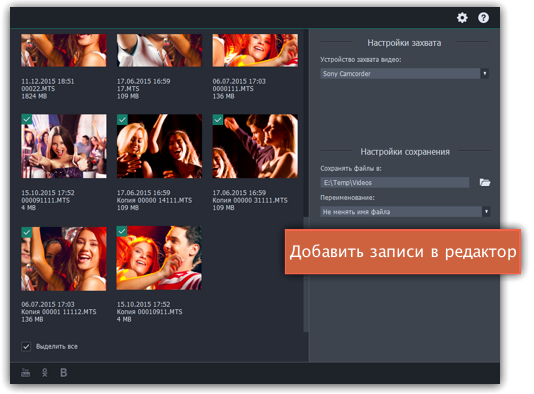|
|
Импорт AVCHD видео
Чтобы импортировать уже отснятые на AVCHD-камеру видео:
Шаг 1:
Подсоедините к компьютеру AVCHD-камеру и включите на камере режим соединения с компьютером по USB. Убедитесь, что компьютер правильно опознал камеру и сама камера работает корректно.Шаг 2:
В Видеоредакторе, нажмите кнопку Запись видео на вкладке Импорт. В отдельном окне откроется модуль видеозахвата.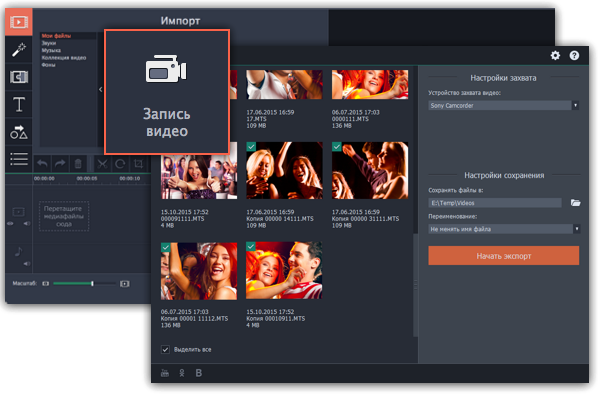
Шаг 3:
В окне видеозахвата, выберите AVCHD-камеру в списке 'Устройство захвата видео'.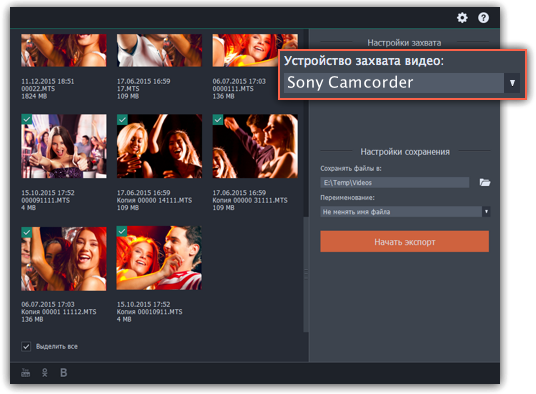
Шаг 4:
В левой части окна появится список клипов, обнаруженных в памяти камеры. Проверьте список файлов и снимите выделение с клипов, которые вам не нужны.
Шаг 5:
(необязательно) По умолчанию, файлы будут сохранены в папку Movavi Library вашего пользователя. Если вы хотите сохранить их в другое место, нажмите на значок папкиШаг 6:
(необязательно) Если вы хотите переименовать импортируемые файлы, выберите в списке 'Переименование' подходящий вариант смены названия файлов. Затем, воспользуйтесь появившимися ниже опциями, чтобы настроить шаблон переименования файлов.Шаг 7:
Когда всё будет готово к импорту, нажмите кнопку Добавить записи в редактор, чтобы начать копирование файлов.